Adobe Acrobat で快適な電子文書を作成・編集

ITの初心者
先生、アドビ アクロバットについて教えてください。

IT・PC専門家
アドビ アクロバットは、PDF形式の電子文書を作成・編集するためのソフトウェアです。

ITの初心者
PDF形式とはどういうものですか?

IT・PC専門家
PDF形式は、異なる環境においても元のレイアウト通りに表示や印刷ができる電子文書の形式です。
Adobe Acrobatとは。
「Acrobat」は、アドビシステムズが提供するPDF文書の作成・編集用ソフトウェアです。PDF形式で作成された電子文書は、「Adobe Reader」という専用の閲覧ソフトウェアを用いることで、異なる環境でも元のレイアウトを維持して表示や印刷することができます。
Adobe Acrobat の概要

Adobe Acrobatは、PDF文書の業界標準です。この多機能なソフトウェアを使用すると、PDF文書の作成、編集、共有が容易になります。Acrobat では、テキストや画像の追加、削除、変更などの基本的な編集機能だけでなく、注釈の追加、署名の取得、および文書の保護などの高度な機能も提供しています。
電子文書の作成・編集機能
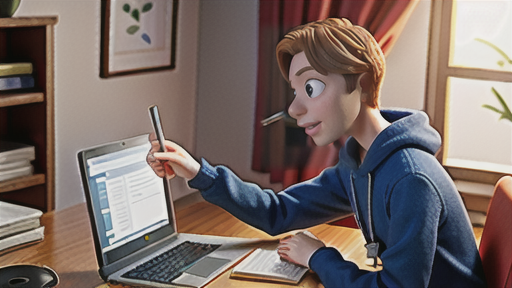
Adobe Acrobat は、電子文書の作成と編集のための多機能なソフトウェアです。 直感的なインターフェイスを備え、初心者でも簡単に始められます。テキストの追加、画像や図形の挿入、ページの並べ替えなどの基本機能に加えて、Acrobat には高度な機能も搭載されています。
例えば、Acrobat を使用すると、PDF 文書にコメントや注釈を追加できます。 これは、コラボレーションやフィードバックの収集に役立ちます。また、電子署名を追加したり、PDF 文書を保護したりすることもできます。 これにより、機密情報の安全性を確保できます。
さらに、Acrobat は PDF 文書を他の形式に変換できます。 これにより、さまざまなプラットフォームやデバイスでドキュメントを共有できます。また、OCR(光学式文字認識)機能 を使用して、スキャンしたドキュメントからテキストを抽出することもできます。
全体として、Adobe Acrobat は、電子的文書の作成と編集に最適なツールです。 直感的なインターフェイス、高度な機能、およびさまざまなオプションにより、幅広いユーザーのニーズに対応できます。
レイアウトの維持と互換性

レイアウトの維持と互換性は、Adobe Acrobat を使用した電子文書作成・編集において不可欠な要素です。Acrobat は、複数のデバイスやプラットフォーム間でレイアウトの忠実性を維持する 強力な機能を提供しています。これにより、ユーザーは、異なる環境で文書を開いても、意図したとおりに表示されることを確信できます。さらに、Adobe Acrobat は、Microsoft Word、Excel、PowerPoint など、さまざまなファイル形式間の 優れた互換性を確保しています。これにより、既存のドキュメントを簡単にインポートしたり、他の形式にエクスポートしたりできるようになり、コラボレーションや文書共有のプロセスが簡素化されます。
他のアプリケーションとの連携

Adobe Acrobat を利用すると、他のアプリケーションとの連携が容易になり、作業効率を向上させることができます。たとえば、Microsoft Office との緊密な統合により、Word や Excel から直接 PDF を作成・編集できます。また、Google Drive や Dropbox などのクラウドサービスとも連携しているため、ドキュメントを簡単に共有し、共同作業が行えます。さらに、Acrobat Pro DC では、さまざまなファイル形式との互換性があり、他のアプリケーションから作成されたファイルもシームレスに取り込むことができます。
Acrobat Reader による閲覧と印刷

Adobe Acrobat Reader を使用すると、Adobe Acrobat で作成した PDF 文書を簡単に閲覧できます。これは、Acrobat Reader は文書を見るための無料ソフトウェアであるため、追加のソフトウェアを購入する必要がありません。また、Acrobat Reader は、ハイライトや注釈などの基本的な編集機能を提供します。
さらに、Acrobat Reader は PDF 文書の印刷を可能にします。印刷する前に、用紙サイズや印刷範囲などの印刷オプションを調整できます。また、ブックマークやコメントなどの文書の特定のセクションのみを印刷することもできます。これにより、紙の無駄を省き、重要な情報のみを印刷できます。
